Cum se transferă contactele de pe Mac pe iPhone Xs / Xs Max / XR / X / 8/7/6/5
Cum pot transfera contactele de pe Mac pe iPhone6 plus? Am multe contacte importante, salvând computerul. Vreau să le salvez pe iPhone. Dar nu știu cum să elimin aceste contacte din MacBook de pe iPhone 6 plus. Aveți idee? Vă rugăm să fiți liberi să-mi spuneți.- Justin din SUA
Fără îndoială, contacte pe electronicechipament, în special iPhone este vital pentru aproape muncitori. Într-o zi aveți un telefon nou și trebuie să transferați contactele de pe computer în telefon nou. Poate vine problema. Mulți utilizatori încă nu știu să exporte contacte de la computer pe iPhone. Iată două modalități de a vă învăța cum să transferați contactele de la MacBook / MacBook Air / MacBook Pro / iMac la iPhone.
Way1. Sincronizați contactele iPhone cu iTunes cu USB
Când vine vorba despre cum să transferați contactele de lade la computer la iPhone, multe soluții îți apar în minte, cum ar fi sincronizarea cu iTunes, Sincronizarea aplicațiilor pentru contacte de pe Mac cu iCloud, etc. Iată modul de sincronizare a contactelor prin iTunes cu USB.
- Pasul 1. Deschideți iTunes și asigurați-vă că aveți cea mai recentă versiune.
- Pasul 2. Conectați iPhone-ul la computer prin intermediul unui cablu USB 2.0.
- Pasul 3. Faceți clic pe pictograma iPhone de sub titlul Dispozitive din iTunes.

- Pasul4. Selectați „Informații” și faceți clic pe „Sincronizați contacte de carte adăugată”.

- Step5. Faceți clic pe „Aplicați” pentru a începe transferul și așteptați până când apare iTunes iTunes Sync este completă.
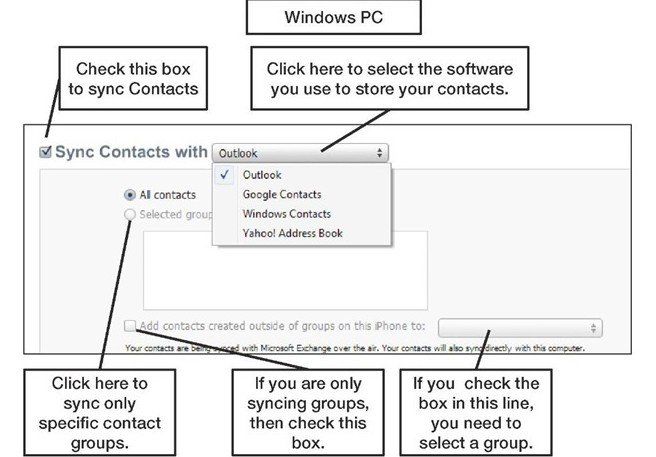
- Pasul6. Deconectați dispozitivele iOS 10/9/8 făcând clic pe „Ejectare” din meniul barei laterale.
Way2.Transferați contactele dvs. de la Mac la iPhone fără iTunes
Aceste modalități așa cum am menționat mai sus pot transfera contacte. Cu toate acestea, trebuie să spun că este posibil să întâlniți o situație neașteptată atunci când sincronizați cu iTunes. De exemplu, contactul de pe computerul dvs. va fi înlocuit de contactele de pe iPhone sau iPad, sau contactele de la computer nu pot fi afișate pe dispozitivele dvs. după sincronizare. Încercați Tenorshare iCareFone pentru Mac și îl puteți face cu ușurință.
- Pasul 1. Asigurați-vă că ați descărcat și instalat programul înainte de a-l lansa.
- Pasul 2. Conectați dispozitivul la computer prin cablu USB și faceți clic pe „Încredere”. Selectați „Files Manager” din interfața principală și faceți clic pe „Contact”.

- Pasul 3. Faceți clic pe butonul „Adăugare” din stânga pentru a alege ce contacte doriți, în același timp, puteți edita contacte pe computer

- Pasul4. Faceți clic pe „Actualizați” și contactele pe care le alegeți vor fi sincronizate cu dispozitivele dvs. iOS.
Sfaturi suplimentare: Cum să importați contactele de la iPhone la Mac
Tenorshare iCareFone pentru Mac nu vă permite numaipentru a transfera contactele de pe Mac pe dispozitivul iOS, dar și pentru a exporta contacte de la iPhone la Mac. Pașii sunt la fel de ușor ca mai sus. În primul rând, descărcați și instalați Tenorshare iCareFone pentru Mac pe computer.
- Pasul 1. Conectați dispozitivul la Mac. Rulați Tenorshare iCareFone și selectați "Files Manager" și apoi "Contacte" pe interfață.
- Pasul 2. Verificați contactele pe care doriți să le importați pe Mac. Faceți clic pe butonul „Export” și selectați un folder pentru a salva acele contacte pe Mac.

Sfaturi suplimentare pe care ar trebui să le știți:
De fapt, acest program puternic oferă și funcțiile de mai jos. Puteți afla mai multe dacă aveți nevoie.
- Accelerarea / ajustarea dispozitivului lent și eliberează mai mult spațiu de stocare
- Backup și restaurare iPhone / iPad / iPod cu 1 clic
- Remediați iOS blocat în modul Recovery / DFU Mode și reporniți dispozitivul
- Reparați imediat sistemul de operare pentru iPhone / iPad / iPod Touch
Dacă aveți întrebări despre acest articol sauîntâmpinați orice problemă în procesul de transfer al contactelor de la Mac la iPhone Xs / Xs Max / XR / X / 8/8 Plus / 7/6/5, vă rugăm să nu lăsați comentariul în secțiunea de comentarii. Apropo, nu uitați să-l împărtășiți.









